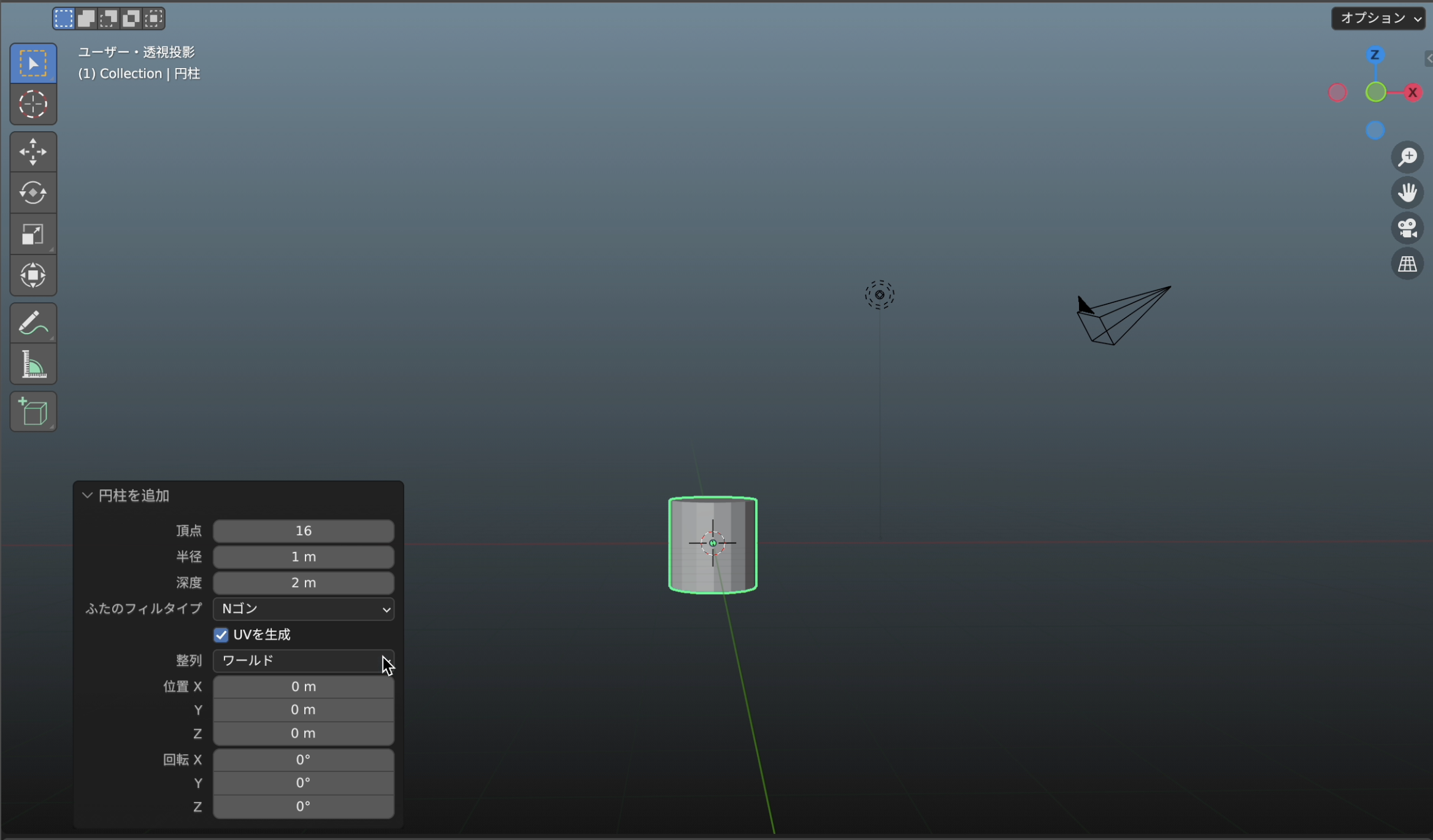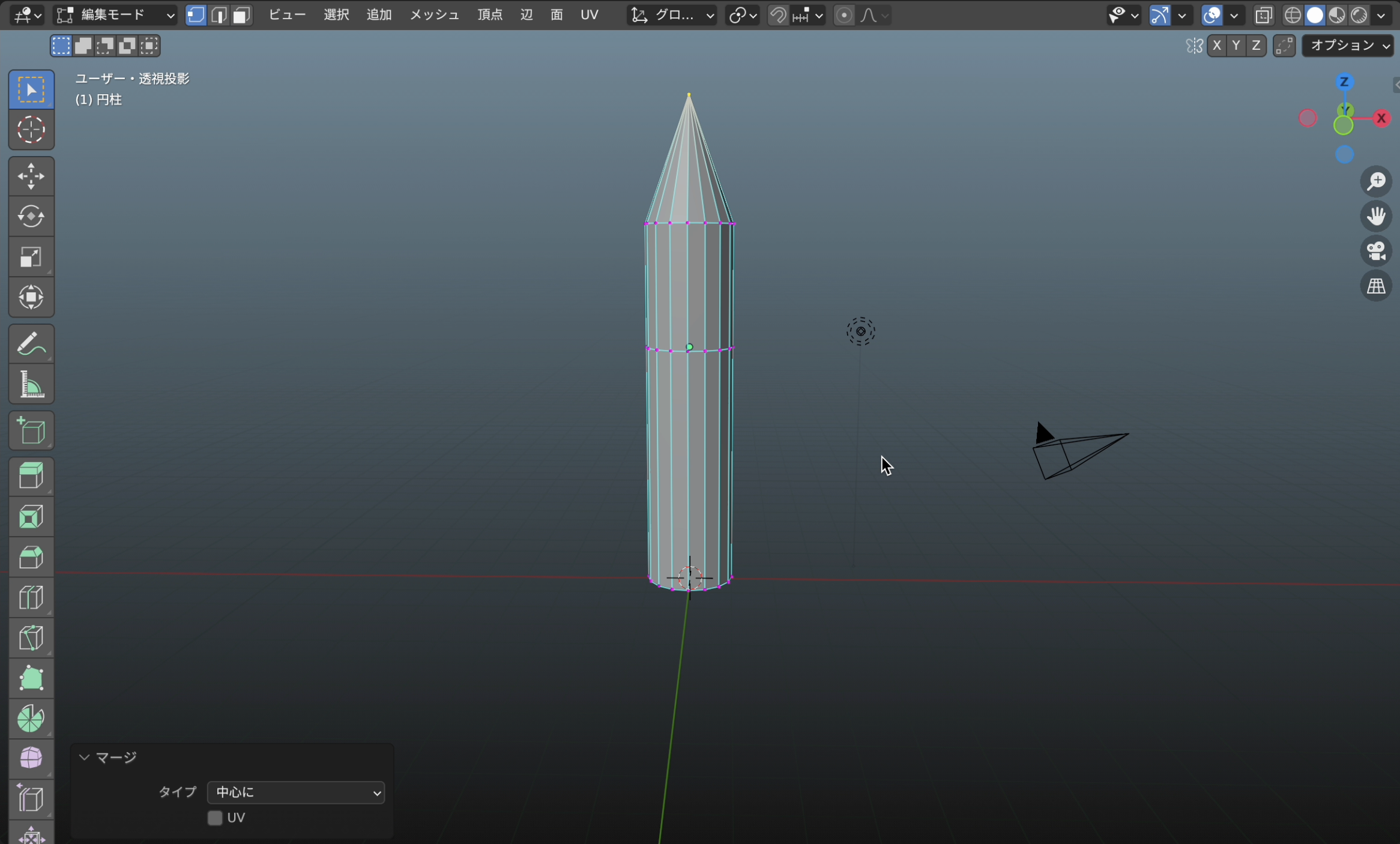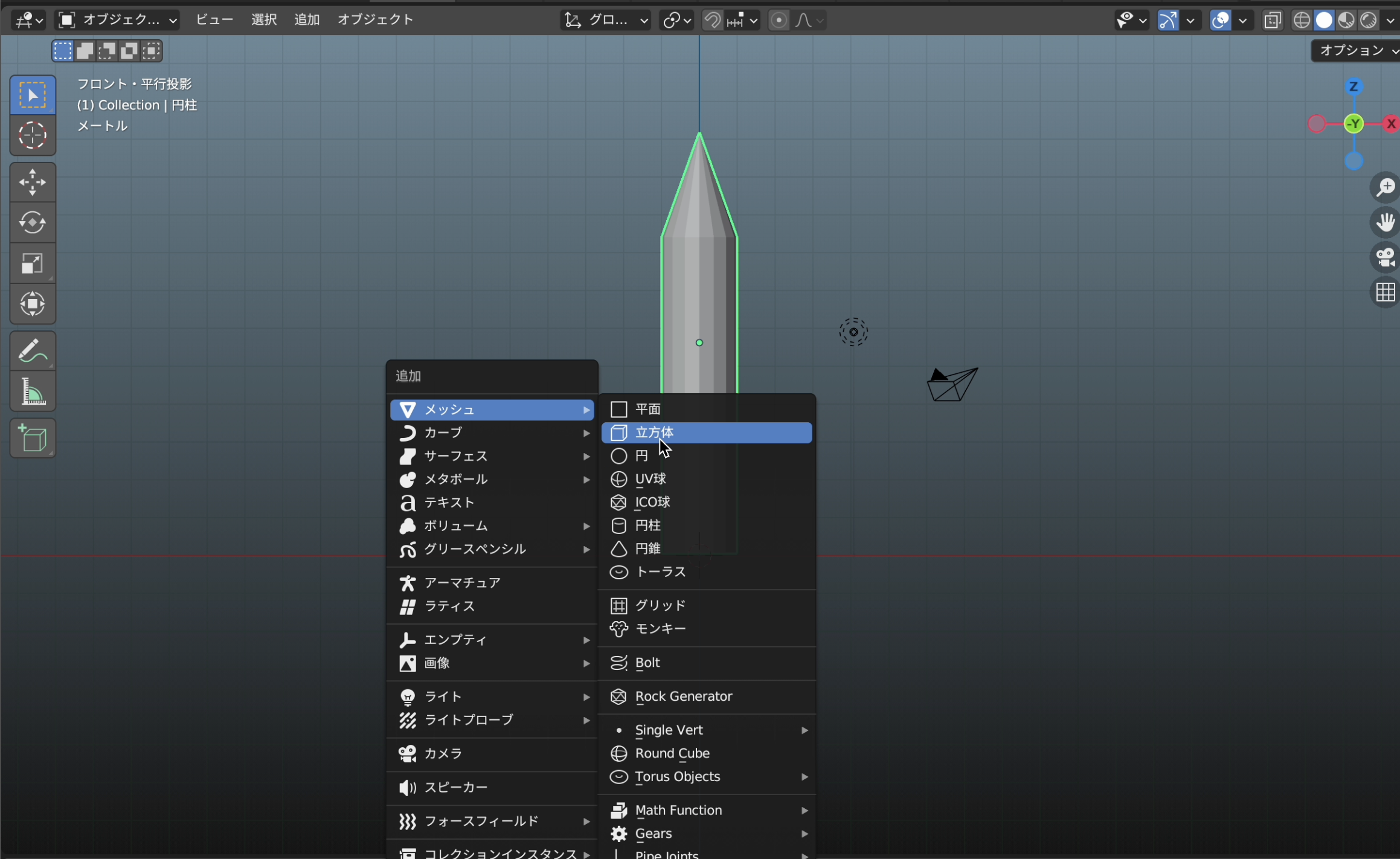はじめに
本記事ではblenderでのミサイルのモデリング方法を記述します。
モデリング方法
body
1. Shift + Aのメッシュ→円柱を作成する
2. 円柱の円の頂点数を16にする(左下の円柱を追加から変更することが可能)
3. サイズや位置を調整する
円柱を選択した上で、s + zでz軸方向に伸ばし、g + Zで円柱の底がz=0になるようにしておく。

blenderにおいてのコマンド
Sキー:サイズ変更
Gキー:移動
Rキー:回転
どれもキーを押した後
X or Y or Zを押すとその方面の変更ができる
10キーの数字を押すことで簡単に視点移動できる
10キーのない人は以下の記事で普通のキーボードの数字でも視点移動できるようにしておくと便利である
https://bluebirdofoz.hatenablog.com/entry/2022/12/15/234053
4. 辺をふやす
Tabキーで編集モードにしてメニューバーループカットとスライドを選択し、辺を増やす。
図のように円2つ分の辺ができていればいい

5.頂点を作成する
頂点の編集モードにして、上面の頂点をすべて選択したうえで、右クリックから頂点を中心でマージする。

| 頂点モード |  |
|---|---|
| 中心でマージ | 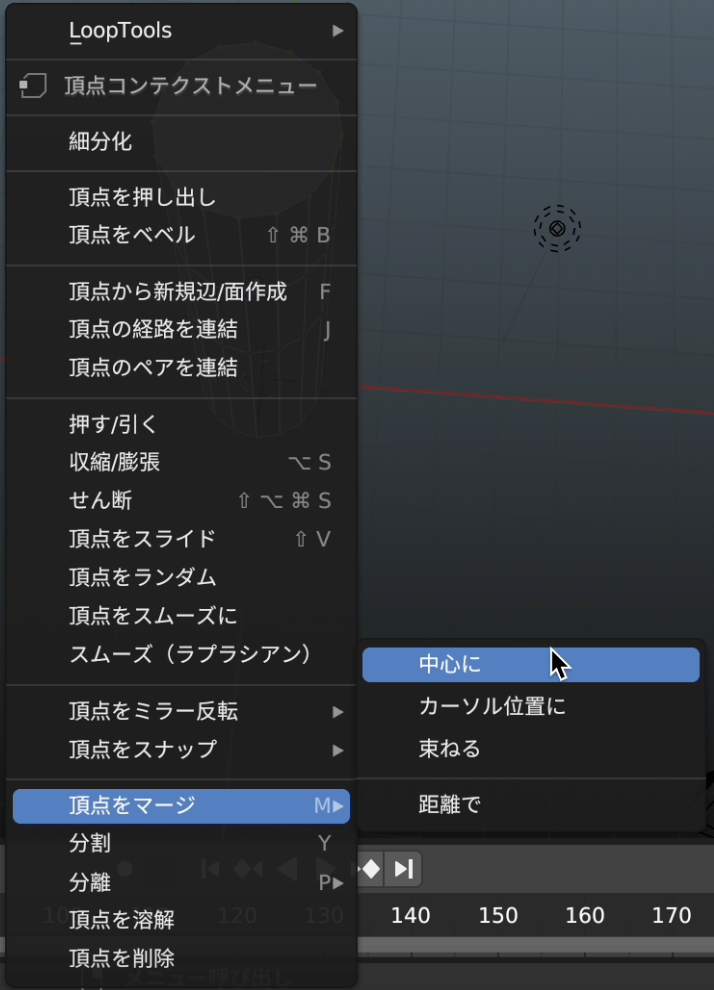 |
これで、一旦body部分の完成である。
Tabを押し、編集モードをOFFにしましょう。
翼
1. Shift + Aのメッシュ→立方体を作成する
2. サイズや位置を調整する
立方体を選択した上で、sでサイズ調整、g + zで円柱の底がz=0になるようにしておく。
3. 三角形にする
上面の2つの対の頂点をマージさせて三角形にする。
選択した上で

↓
マージする

4. 厚さを変える
一度三角形の上部を見たいためbodyを見えなくするために、左上のシーンコレクションから円柱の目をクリックして閉じさせる。

5. 複製し、回転させる
形の調整
だいたいの形は完成させたので、あとは以下のことをして完成させる。
1. 少し窪ませる
2. 窪みの位置を変える
3. 炎のジェット部分を大きくする
4. スムーズシェードをかける
完成
さいごに
今回はミサイルのモデリング方法を記述しました。
私は、3Dゲームを作成する際にミサイルが必要になったため、作成しました。
これが誰かの助けになると幸いです。
それではみなさん、いいエンジニアライフを〜👋